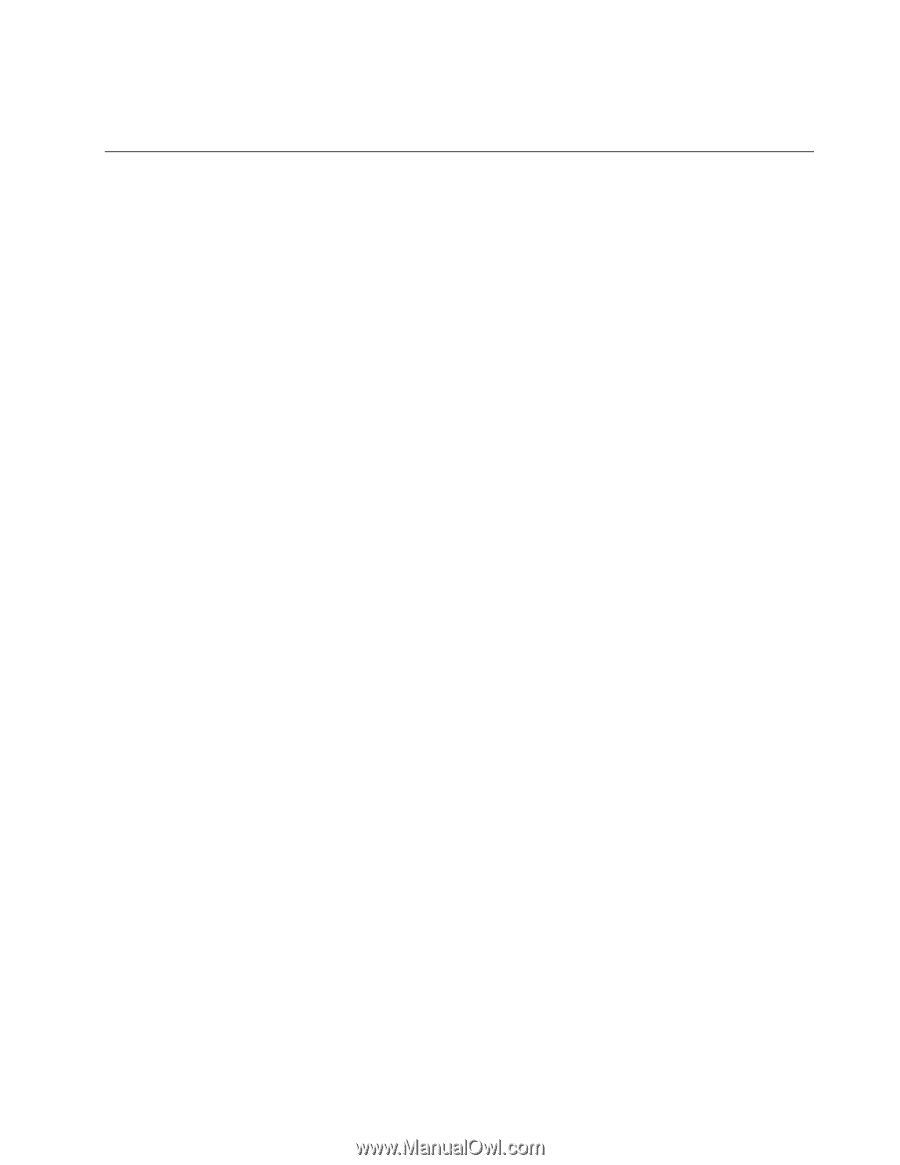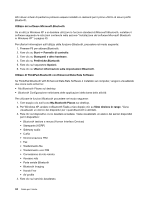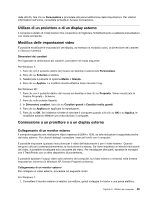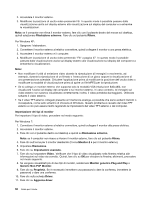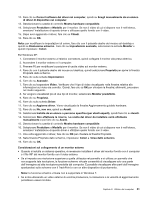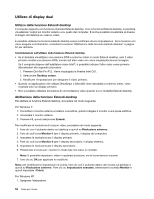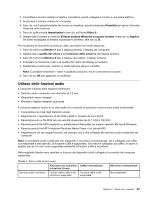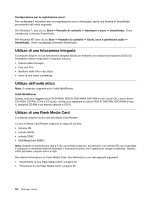Lenovo ThinkPad Edge E420 (Italian) User Guide - Page 67
Utilizzo di un proiettore o di un display esterno, Modifica delle impostazioni video
 |
View all Lenovo ThinkPad Edge E420 manuals
Add to My Manuals
Save this manual to your list of manuals |
Page 67 highlights
delle attività, fare clic su Personalizza e procedere alla personalizzazione delle impostazioni. Per ulteriori informazioni sull'icona, consultare la Guida in Access Connections. Utilizzo di un proiettore o di un display esterno Il computer è dotato di molte funzioni che consentono di migliorare l'intrattenimento e realizzare presentazioni con molta semplicità. Modifica delle impostazioni video È possibile modificare le impostazioni del display, ad esempio la modalità colori, la dimensione dei caratteri o il blocco numerico. Dimensioni dei caratteri Per ingrandire la dimensione dei caratteri, procedere nel modo seguente: Per Windows 7: 1. Fare clic con il pulsante destro del mouse sul desktop e selezionare Personalizza. 2. Fare clic su Schermo a sinistra. 3. Selezionare il pulsante di opzione Medio o Grande. 4. Fare clic su Applica. La modifica diventa effettiva dopo riavviato il log. Per Windows XP: 1. Fare clic con il pulsante destro del mouse sul desktop e fare clic su Proprietà. Viene visualizzata la finestra Proprietà - Schermo. 2. Fare clic sulla scheda Aspetto. 3. In Dimensioni caratteri, fare clic su Caratteri grandi o Caratteri molto grandi. 4. Fare clic su Applica per applicare le impostazioni. 5. Fare clic su OK. Se il sistema richiede di riavviare il computer quando si fa clic su OK o su Applica, le modifiche saranno effettive una volta riavviato il computer. Connessione a un proiettore o a un display esterno Collegamento di un monitor esterno Il computer supporta una risoluzione video massima di 2048 x 1536, se tale risoluzione è supportata anche dal video esterno. Per ulteriori dettagli, consultare i manuali forniti con il computer. È possibile impostare qualsiasi risoluzione per il video dell'elaboratore o per il video esterno. Quando vengono utilizzati contemporaneamente, la risoluzione è la stessa. Se viene impostata un'elevata risoluzione del video, è possibile visualizzare solo una parte del video. Per visualizzare altre parti, spostare le immagini con il TrackPointo con un altro dispositivo di puntamento. È possibile spostare l'output video sullo schermo del computer, sul video esterno o entrambi nella finestra Impostazioni schermo (in Windows XP, finestra Proprietà schermo). Collegamento di un monitor esterno Per collegare un video esterno, procedere nel seguente modo: Per Windows 7: 1. Connettere il monitor esterno al relativo connettore, quindi collegare il monitor a una presa elettrica. Capitolo 2. Utilizzo del computer 49